Bạn đang cần phải tải một đoạn, file ghi âm từ trên Messenger về điện thoại của mình để lưu trữ, chuyển tiếp thêm nhưng không biết phải làm cách nào? Bài viết dưới đây Trung tâm sửa chữa điện lạnh - điện tử Limosa sẽ chia sẻ tới bạn cách tải file từ messenger về điện thoại nhanh chóng, hoặc liên hệ tới HOTLINE 1900 2276 để nhận tư vấn kịp thời.

1. Lưu ý khi thực hiện cách tải file từ messenger về điện thoại
- Việc bạn tải hay lưu file âm thanh không thể thực hiện được ở trên ứng dụng mà phải trên phiên bản website dành cho điện thoại di động.
- Biểu tượng của ba dấu chấm đó chỉ hiển thị ở trên trang web “m.facebook.com”, vì vậy mà nếu bạn không nhìn thấy được biểu tượng này, điều đó cũng có nghĩa là bạn đang truy cập vào sai trang web.
- Đảm bảo rằng các URL ở trên trình duyệt của bạn là “m.facebook.com” chứ không phải là “facebook.com”.
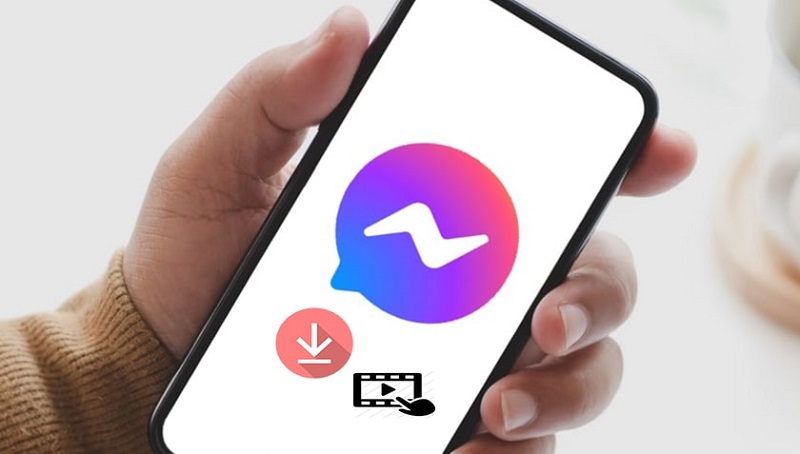
2. Cách tải file tài liệu trên messenger (PDF, Word, Excel,…)
- Bước 1: Mở ứng dụng Messenger trên điện thoại.
- Bước 2: Chọn cuộc trò chuyện có chứa file tài liệu bạn muốn tải.
- Bước 3: Nhấn vào file tài liệu để mở nó. Một số file có thể được mở trực tiếp trên ứng dụng, hoặc có thể yêu cầu bạn tải một ứng dụng đọc file khác.
- Bước 4: Sau khi file mở ra, hãy kiểm tra xem có tùy chọn Lưu hoặc Tải xuống không. Nếu có, hãy chọn tùy chọn này.
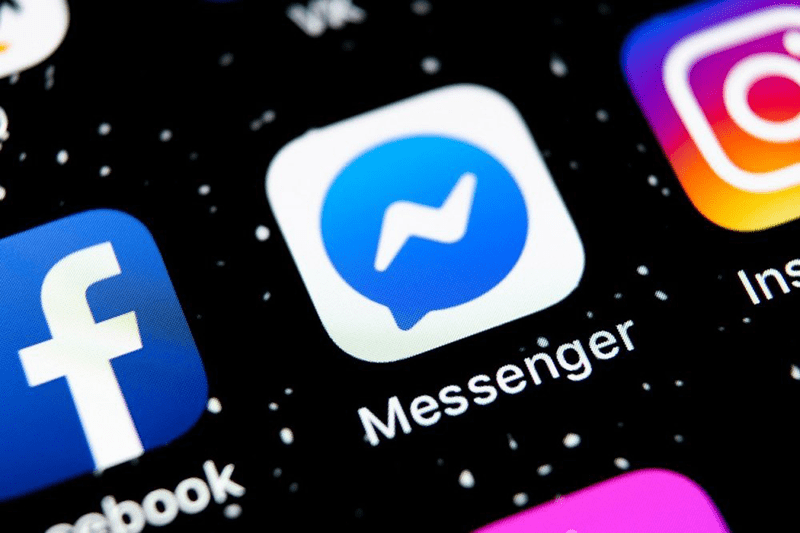
3. Cách lưu video trên Messenger về điện thoại
- Bước 1: Mở ứng dụng Messenger trên điện thoại > Chọn đoạn tin nhắn có video muốn tải.
- Bước 2: Nhấn giữ vào video bạn muốn tải > Khi đó điện thoại sẽ xuất hiện những lựa dưới màn hình > Chọn “Khác“
- Bước 3: Chọn “Lưu” là hoàn thành lưu video trên messenger về điện thoại rồi.
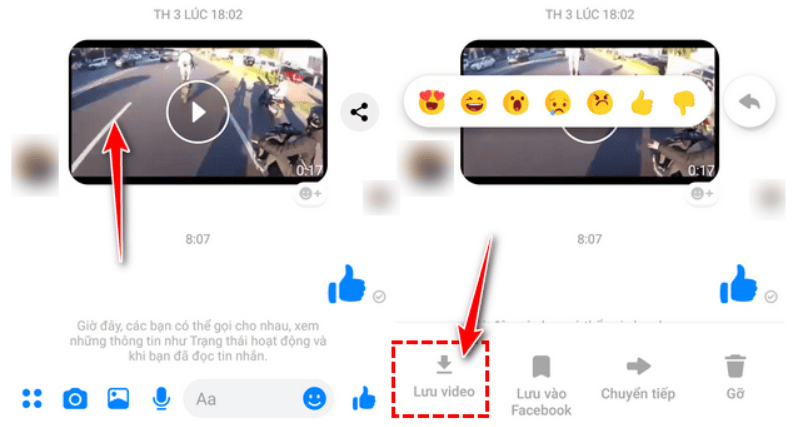
- Bước 4: Truy cập vào “thư viện” trên điện thoại của bạn. Video trên Messenger vừa được tải về nằm ở trong mục “Video” hoặc mục “Messenger” hoặc mục “Download” tùy thiết bị và cài đặt.
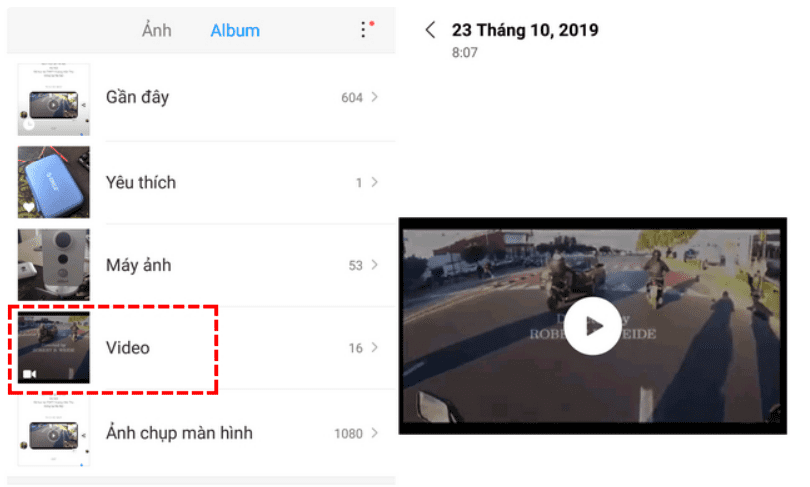
4. Cách tải file từ Messenger về iPhone nhất định bạn phải biết
Ngày nay, Messenger đã trở thành một ứng dụng không thể thiếu trong cuộc sống của hầu hết chúng ta. Tuy nhiên, để tận dụng tối đa tiềm năng của nó, người dùng cần nắm vững các tính năng cơ bản, đặc biệt là cách tải file từ Messenger về điện thoại iPhone. Bởi kỹ năng xử lý file trên thiết bị di động là yếu tố quan trọng giúp nâng cao năng suất làm việc và trải nghiệm tối ưu. Vì vậy, hướng dẫn chi tiết về cách thực hiện thao tác này sẽ giúp người dùng khai thác triệt để các tiện ích của Messenger, ứng dụng nhắn tin quen thuộc nhưng vô cùng hữu ích hiện nay.
- Mở ứng dụng Messenger trên iPhone của bạn.
- Tìm đến cuộc trò chuyện chứa file bạn muốn tải về. Nhấn vào file đó để mở xem nội dung.
- Sau khi xem file, bạn sẽ thấy một số tùy chọn hiện ra ở cuối màn hình. Nhấn vào biểu tượng Chia sẻ (hình vuông với mũi tên hướng lên).
- Từ menu chia sẻ, chọn Lưu vào Tệp
- Chọn vị trí lưu trữ mong muốn như iCloud Drive, Dropbox, Google Drive,… hoặc các thư mục trong bộ nhớ thiết bị rồi chọn Lưu.
- Đợi một lát cho quá trình tải về hoàn tất. File sẽ được lưu ở vị trí bạn đã chọn.
Lưu ý: Đảm bảo rằng bạn có đủ dung lượng trống trên thiết bị trước khi tải file về. Với file lớn, quá trình tải sẽ mất một chút thời gian. Như vậy, chỉ với vài bước đơn giản, bạn đã có thể dễ dàng tải file từ Messenger về iPhone. Hãy thực hành và trải nghiệm cách sử dụng này để khai thác tối đa tiện ích của ứng dụng nhắn tin phổ biến này.
5. Câu hỏi thường gặp
File đã tải về Messenger lưu ở đâu trên điện thoại?
➤ Sau khi tải, file thường được lưu vào thư mục Tải xuống (Downloads) trong bộ nhớ điện thoại. Bạn có thể kiểm tra trong Quản lý file hoặc ứng dụng Tệp của điện thoại.
Tại sao không tải được file từ Messenger?
➤ Nguyên nhân có thể do điện thoại bị đầy bộ nhớ, kết nối internet không ổn định hoặc file gửi qua Messenger bị lỗi. Hãy kiểm tra kết nối mạng và dung lượng lưu trữ trên máy, sau đó thử tải lại.
Có cần cài ứng dụng nào để tải file từ Messenger không?
➤ Không cần, Messenger đã tích hợp sẵn chức năng tải file. Bạn chỉ cần đảm bảo ứng dụng đã được cài đặt và cập nhật lên phiên bản mới nhất.
Chỉ với vài bước vô cùng đơn giản, bạn đã có thể thực hiện cách tải file từ messenger về điện thoại đơn giản theo hướng dẫn của Limosa. Nếu như bạn vẫn còn có những thắc mắc gì thì các bạn có thể để lại bình luận để mình cùng trao đổi hoặc liên hệ ngay tới HOTLINE 1900 2276 của Trung tâm sửa chữa điện lạnh - điện tử Limosa để được tư vấn những thông tin còn thắc mắc ngay nhé.
(*) Bài viết liên quan:
- Cách mở file trên Messenger đơn giản, dễ thực hiện
- Cách tự động lưu ảnh Messenger đơn giản và nhanh chóng
- Cách gửi file ghi âm qua Messenger đơn giản, dễ thực hiện
- Sửa điện thoại
- Sửa laptop



